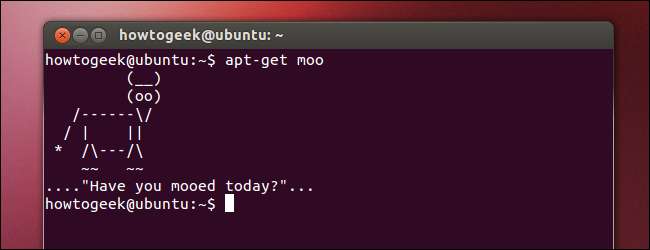
Пользователи Linux часто используют терминал для выполнения задач. Это может напугать, если вы новичок в Linux и хотите, чтобы графическая среда была простой в освоении, но терминал Linux не должен отталкивать вас.
Терминал Linux - это мощный инструмент, который позволяет выполнять некоторые задачи намного быстрее, чем с помощью графических инструментов. Однако в наши дни большинство задач можно выполнять графически. Использование терминала не обязательно.
Терминал не является обязательным
Если вы хотите установить программное обеспечение, настроить сеть или настроить другие параметры системы, вы можете сделать это с терминала, но вы также можете сделать это с помощью графического интерфейса. Большинство настроек, которые вы хотели бы изменить, легко доступны в стандартных графических панелях управления.
Если вы никогда не пробовали использовать Linux, вы можете ожидать, что вам придется изучить команды терминала, чтобы обойтись, но с каждым годом это становится все менее и менее верным. Попробуйте Ubuntu и вы можете быть удивлены тем, как мало вам понадобится для использования терминала. Многим пользователям вообще не нужно прикасаться к терминалу.
(Возможно, что если ваше оборудование плохо поддерживается, вам, возможно, придется использовать команды терминала. При правильно поддерживаемом оборудовании вам не придется возиться с терминалом, чтобы все работало.)

… Но терминал может быть более эффективным
Несмотря на то, насколько удобны сейчас графические инструменты Linux, такие веб-сайты, как наш, постоянно используют команды терминала при написании инструкций для пользователей Linux. С другой стороны, мы включаем в наши статьи пошаговые графические инструкции по использованию графического интерфейса Windows.
Если вам интересно, почему на таких веб-сайтах, как How-To Geek, все еще используются команды терминала, все просто: команды терминала мощны и могут значительно ускорить работу. если вы не знаете команду, можно быстрее использовать графический интерфейс. Однако, если вы знаете соответствующую команду, использование Терминала может ускорить процесс.
Попробуем проиллюстрировать это, написав несколько инструкций по выполнению задачи с использованием как графического интерфейса, так и терминала. Допустим, мы только что установили Ubuntu и хотим установить Pidgin и Chromium.
Вот как мы могли бы решить эту задачу с помощью графического пользовательского интерфейса:
Откройте Центр программного обеспечения Ubuntu, введите Pidgin в поле поиска, щелкните Pidgin Internet Messenger, щелкните Установить и введите свой пароль. Введите Chromium в поле поиска, щелкните Веб-браузер Chromium и щелкните Установить.
Это довольно простой процесс, в котором неопытные пользователи должны разобраться самостоятельно, но это не самое краткое объяснение, и для него требуется несколько щелчков мышью. Если бы мы захотели установить сразу много программ, это заняло бы вечность.
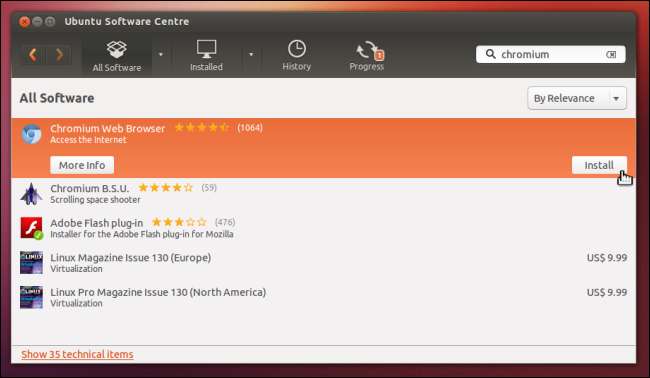
Вот как мы решаем ту же задачу с помощью терминала:
Откройте окно терминала, скопируйте и вставьте следующую строку в терминал и нажмите Enter:
sudo apt-get install pidgin chromium-browser
Вторая строка намного быстрее. Читателям это тоже легко - все, что им нужно сделать, это скопировать и вставить. Обратите внимание, что мы используем одну команду для установки двух программ - мы даже можем установить 50 различных приложений с помощью одной команды. Когда вы устанавливаете большое количество программного обеспечения или выполняете больше настроек системы, это может быть гораздо более быстрым процессом, чем руководство людьми через длительный процесс щелчка для каждой задачи.

В обоих случаях это быстрее, чем эквивалентный процесс в Windows: загрузка установщиков с нескольких веб-сайтов и использование мастеров установки.
В Windows тоже есть страшные низкоуровневые настройки
Не все настройки в Linux доступны в удобных панелях управления, но не все настройки в Windows также доступны в удобных панелях управления. Мы рассмотрели много взлом реестра вы можете использовать для настройки скрытых настроек в Windows. В редактор групповой политики содержит многое другое.
Возможно, вам придется использовать терминал в Linux, но вам также может потребоваться войти в редактор реестра в Windows. В обеих операционных системах вы можете установить сторонние приложения для настройки графики которые помогают автоматизировать некоторые из наиболее популярных настроек.
Microsoft пытается догнать мощный терминал Linux - поэтому они создали Windows PowerShell , более мощная оболочка командной строки, чем традиционная командная строка в стиле DOS. Если вы знакомы только с DOS и командной строкой Windows, вы справедливо скептически относитесь к интерфейсам командной строки, но терминал Linux намного мощнее и гибче, чем DOS или командная строка Windows.
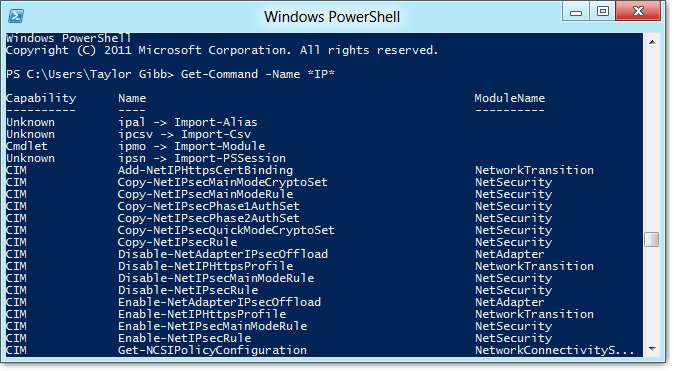
Изучение терминала Linux
Очевидно, вам придется пройти через обучение, прежде чем вы сможете использовать терминал для составления собственных команд. Вы можете найти довольно много руководств по изучению терминала Linux здесь, в How-To Geek:
- Как управлять файлами из терминала Linux: 11 команд, которые вам нужно знать
- Как получить помощь с помощью команды из терминала Linux: 8 хитростей для начинающих и профессионалов
- Станьте опытным пользователем терминала Linux с помощью этих 8 приемов
- Как устанавливать программы в Ubuntu из командной строки
- Как управлять процессами из терминала Linux: 10 команд, которые вам нужно знать
- Как работать с сетью из терминала Linux: 11 команд, которые нужно знать
В итоге: терминал Linux не пугает. Это дополнительный мощный инструмент. Если многие гики Linux в конечном итоге используют его, то это потому, что он более эффективен для многих задач. Подобно тому, как компьютерные фанаты используют сочетания клавиш для ускорения работы, а не щелкают все, команды терминала могут быть быстрее, чем графические инструменты, после того, как вы их изучите.






